Webcam (Camera) là thiết bị dùng để quay video và đôi khi là âm thanh. Đây là một webcam bên ngoài hoặc tích hợp cần thiết để tương tác trong thời gian thực, truyền phát video và làm được nhiều việc hơn trên PC của bạn. Tuy nhiên, đôi khi người dùng gặp phải lỗi màn hình đen webcam trên Windows và khó có thể giải quyết được.
Bài viết này sẽ minh họa cách khắc phục sự cố màn hình đen của webcam trên Windows.
Làm cách nào để khắc phục sự cố màn hình đen của webcam trên Windows?
Sự cố màn hình đen webcam trên Windows xảy ra do trục trặc về phần cứng, trình điều khiển webcam lỗi thời hoặc xung đột phần mềm. Người dùng có thể khắc phục sự cố này bằng cách làm theo các phương pháp được đề cập dưới đây:
Phương pháp 1: Cài đặt quyền riêng tư của máy ảnh
Để khắc phục sự cố màn hình đen trên Windows, hãy bật quyền truy cập camera của thiết bị bằng cài đặt quyền riêng tư của Camera.
Ban đầu, nhấn nút Phím Windows , tìm kiếm Cài đặt quyền riêng tư của máy ảnh , Và Mở Nó:
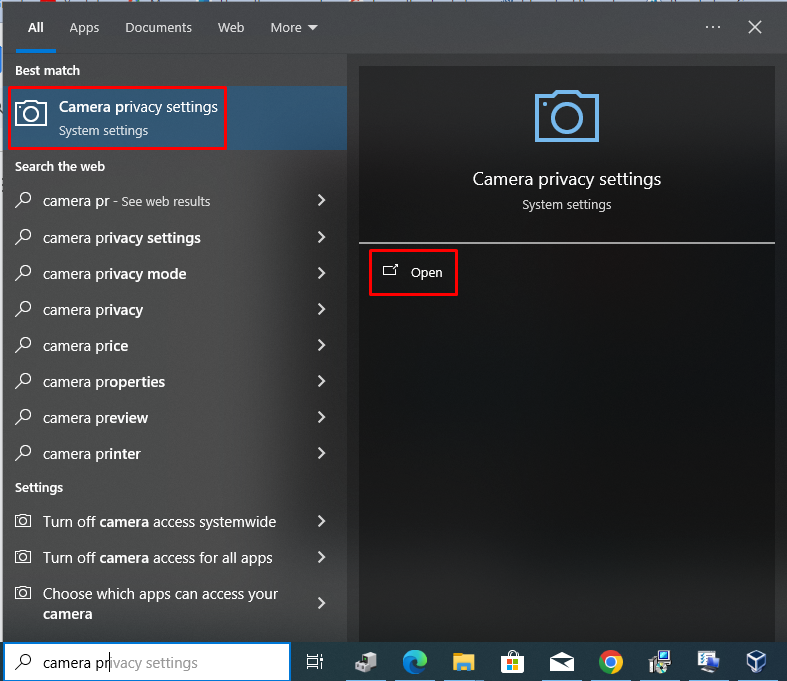
Sau đó, bấm vào Thay đổi nhấn nút và bật Quyền truy cập máy ảnh cho thiết bị này :
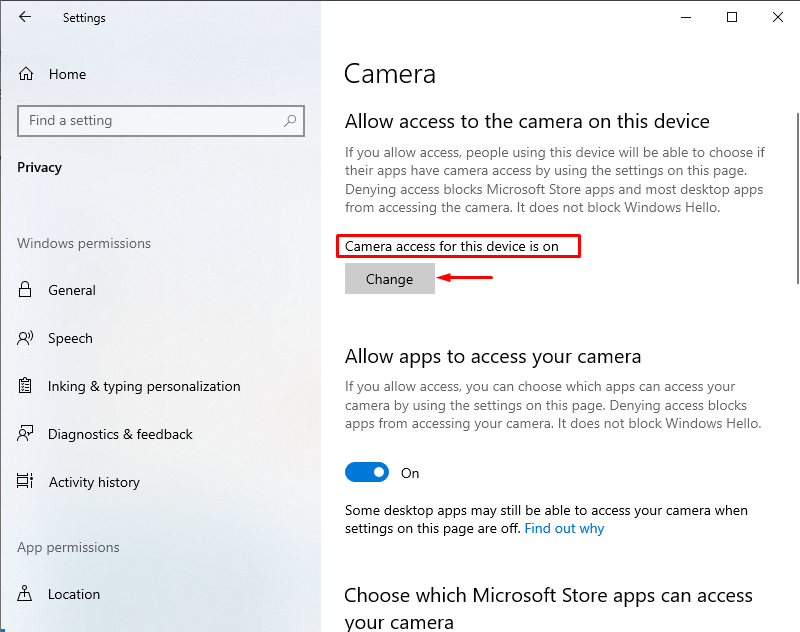
Khởi động lại và kiểm tra Webcam của bạn, lúc này vấn đề sẽ được giải quyết.
Phương pháp 2: Đặt lại camera
Sự cố màn hình đen webcam có thể được giải quyết bằng cách đặt lại Máy ảnh. Với mục đích đó, hãy mở Máy ảnh và chọn Cài đặt ứng dụng :
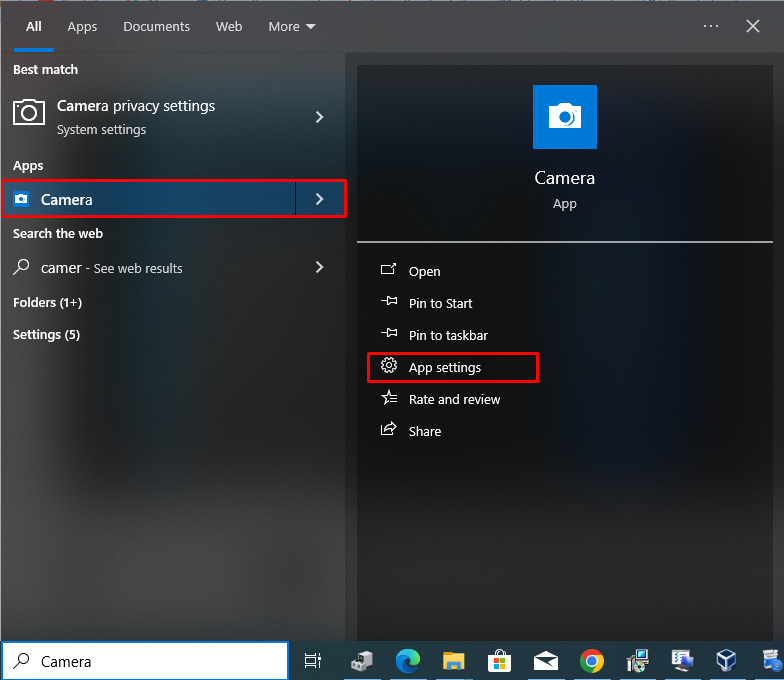
Bây giờ, cuộn xuống và nhấp vào Cài lại tùy chọn và xác nhận nó:
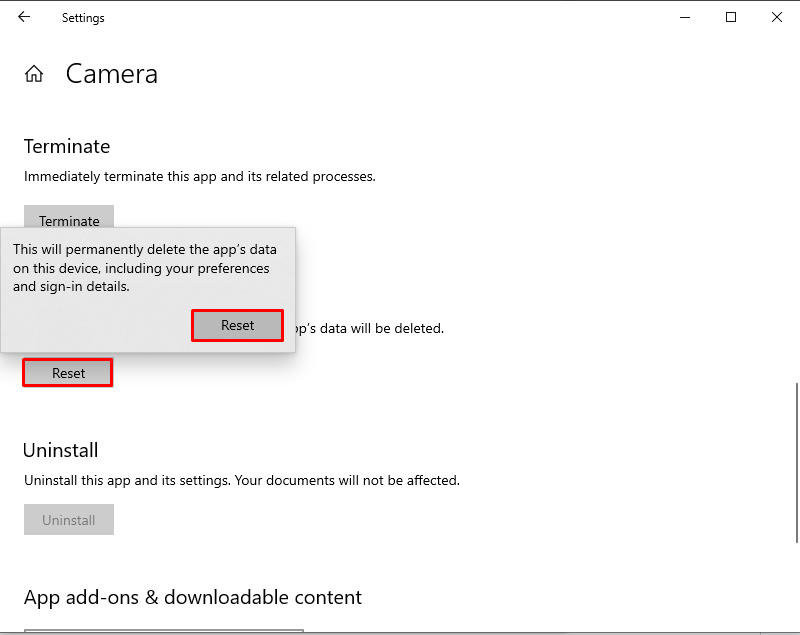
Điều này sẽ khắc phục sự cố Webcam.
Phương pháp 3: Cập nhật trình điều khiển webcam
Cập nhật trình điều khiển Webcam cũng có thể giải quyết vấn đề màn hình đen của Webcam. Để làm được điều đó trước tiên hãy tìm kiếm Quản lý thiết bị bằng cách nhấn nút Phím Windows và khởi động nó bằng cách nhấn Mở :
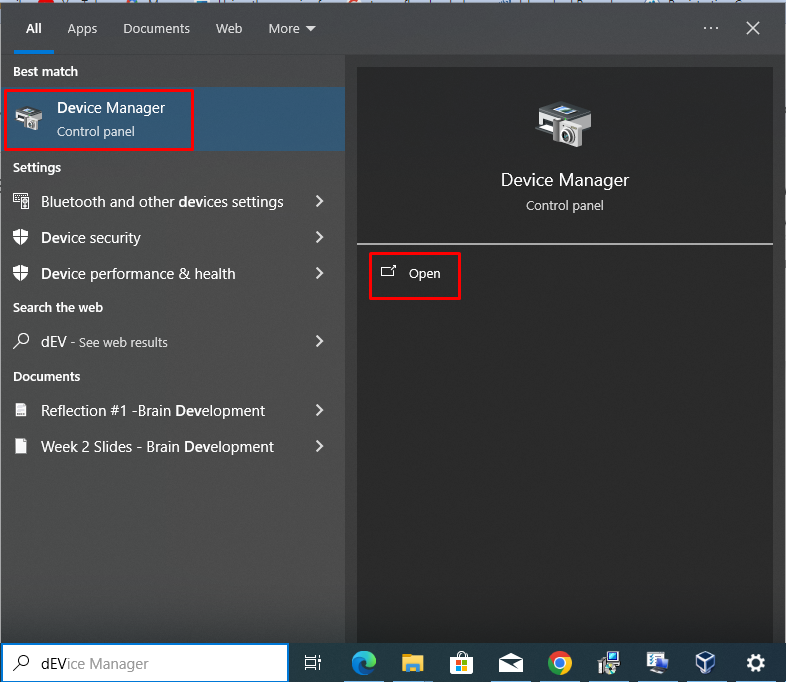
Bây giờ, hãy gia hạn Máy ảnh tùy chọn, chọn Webcam tích hợp , nhấp chuột phải vào nó và chọn Cập nhật driver :
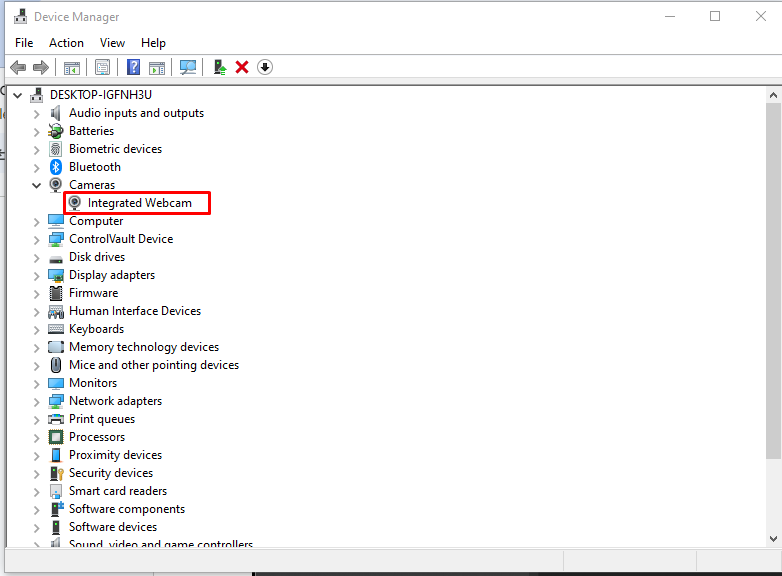
Sau đó, chọn Tự động tìm kiếm trình điều khiển lựa chọn:
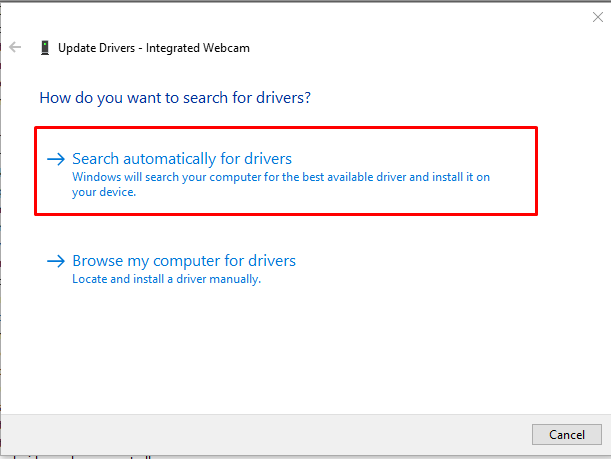
Tiếp theo, sẽ mất một chút thời gian để hoàn tất quá trình cài đặt trình điều khiển cập nhật:
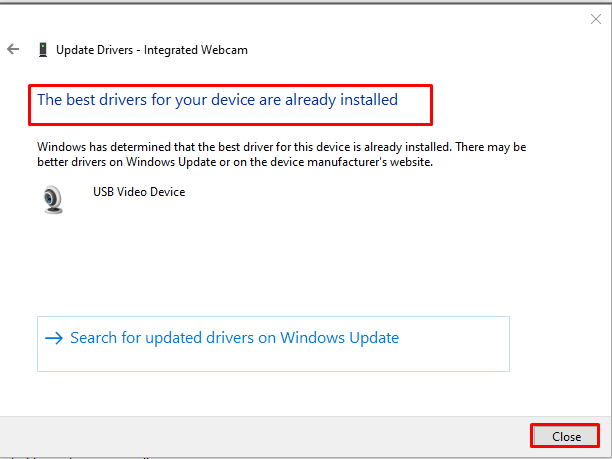
Phương pháp 4: Khắc phục sự cố ứng dụng Windows Store
Để khắc phục sự cố ứng dụng Windows Store, hãy tìm kiếm Cài đặt bằng cách nhấn nút Phím Windows va đanh Mở :
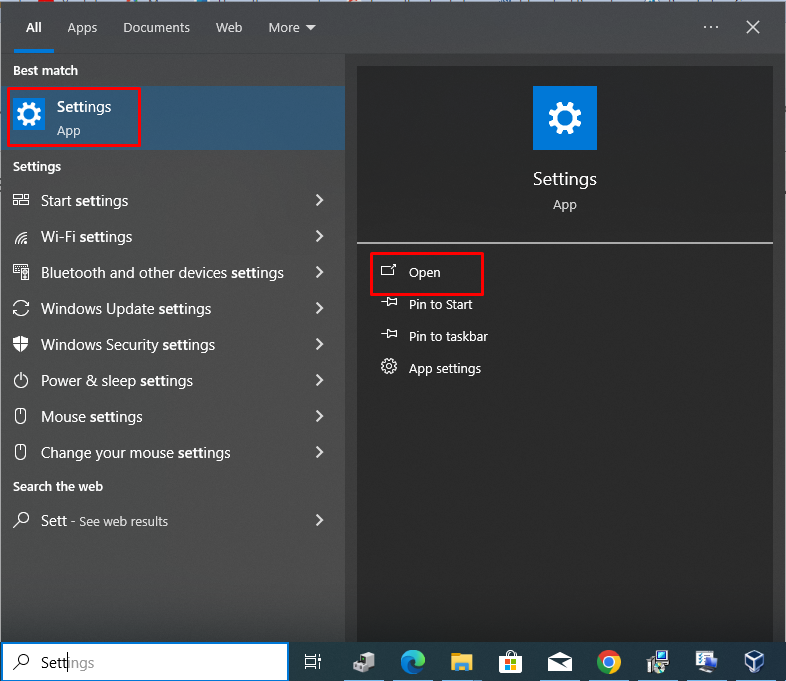
Tiếp theo, đi tới Cập nhật & Bảo mật chuyển hướng:
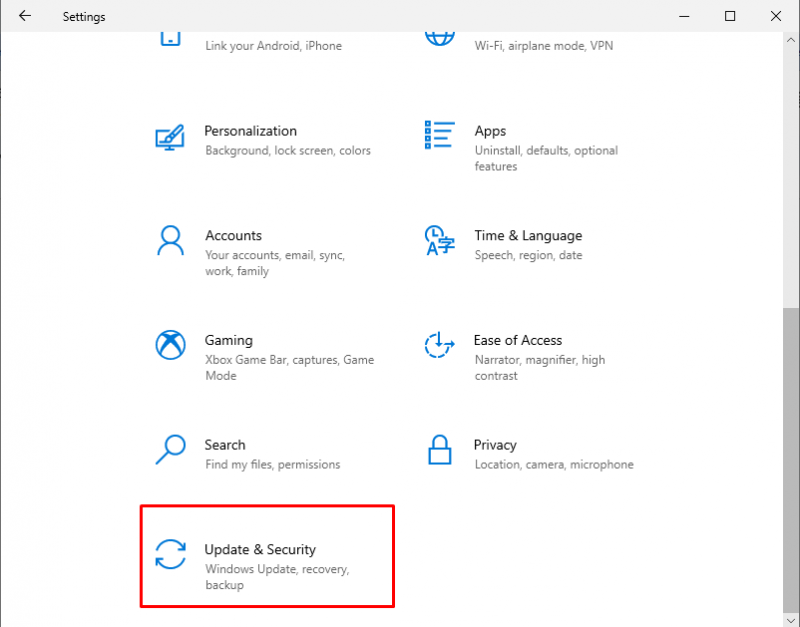
Sau đó, chọn Khắc phục sự cố và bấm vào Trình khắc phục sự cố bổ sung lựa chọn:
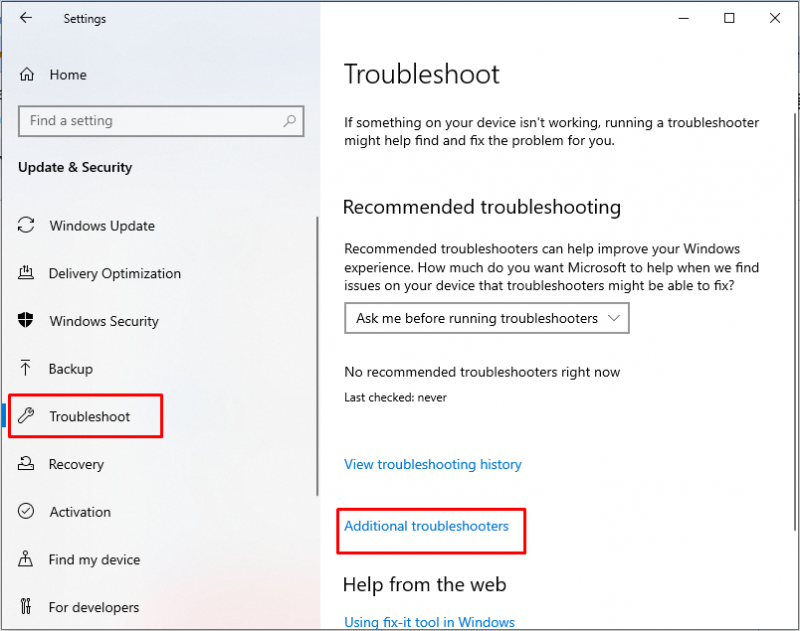
Tiếp theo, chọn Ứng dụng cửa hàng Windows và hãy nhấn Chạy Trình khắc phục sự cố cái nút:
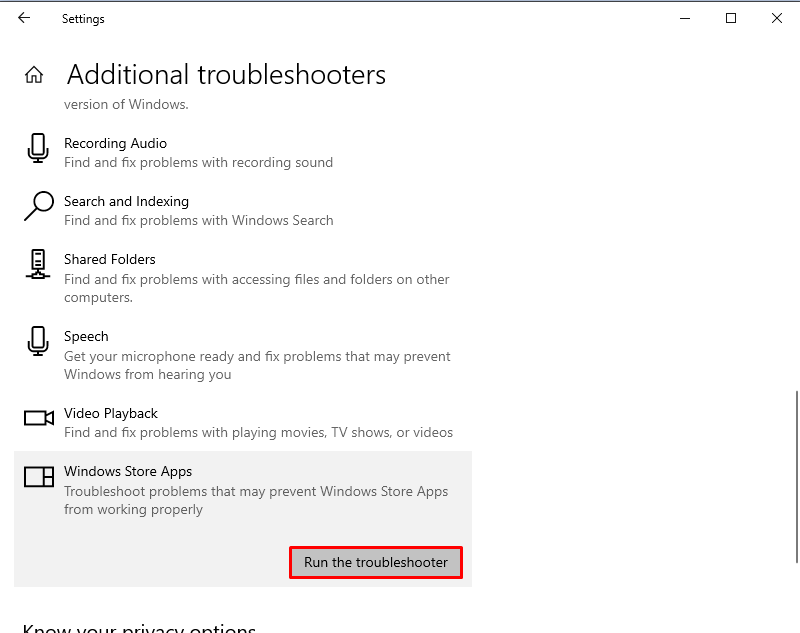
Sau đó, sẽ mất một chút thời gian để hoàn tất việc khắc phục sự cố, hãy chọn Kế tiếp để khởi động lại hệ thống của bạn:
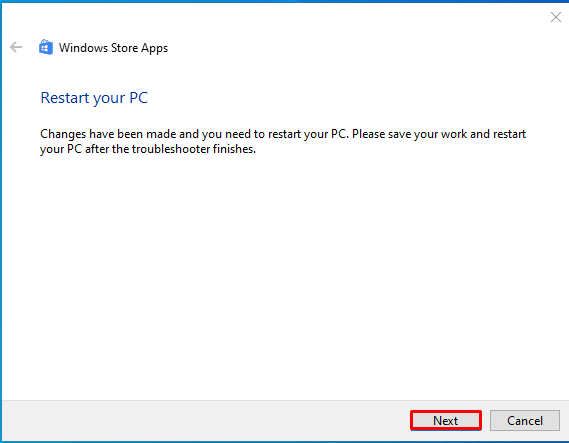
Phương pháp 5: Khắc phục sự cố Clean Boot
Khắc phục sự cố Clean Boot cũng có thể khắc phục sự cố màn hình đen Webcam trên Windows. Đầu tiên, nhấn Windows + R phím để mở “ Chạy ” cửa sổ, sau đó gõ msconfig và nhấp vào ĐƯỢC RỒI :
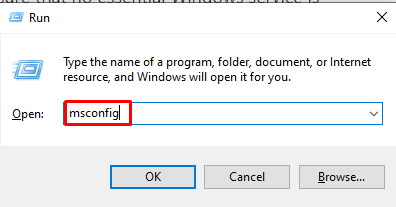
Bây giờ, trong Cấu hình hệ thông cửa sổ, đi đến Dịch vụ tab, chọn Ẩn tất cả các dịch vụ của Microsoft, chọn Áp dụng rồi đánh ĐƯỢC RỒI :
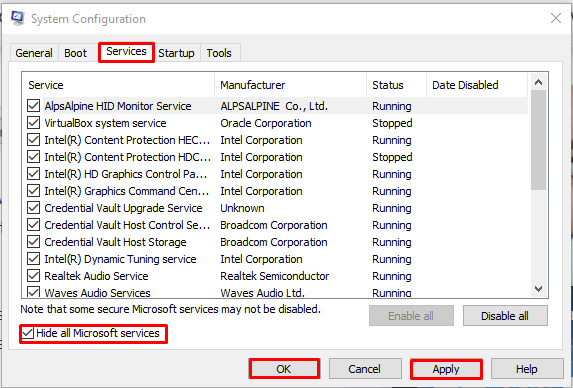
Phần kết luận
Webcam là cần thiết để quay video, gọi điện video và tất cả các hoạt động liên quan đến tương tác thời gian thực. Có thể khắc phục sự cố Màn hình đen webcam trên Windows bằng cách kiểm tra cài đặt quyền riêng tư của máy ảnh, đặt lại Máy ảnh, cập nhật trình điều khiển và khắc phục sự cố Ứng dụng Windows Store và Khởi động sạch. Bạn nên khởi động lại PC sau khi làm theo các phương pháp này để lưu các thay đổi và khắc phục sự cố. Bài viết này trình bày nhiều phương pháp để khắc phục sự cố màn hình đen Webcam trên Windows.